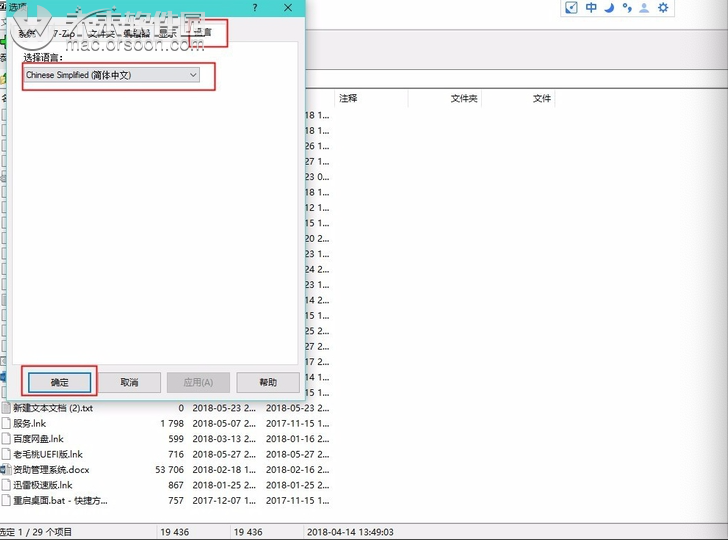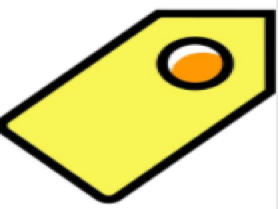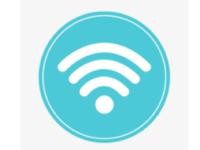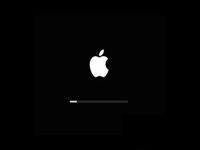iZip是一款免费而且开源的压缩软件,相比同类软件有更高的压缩,下面简单介绍一下他的使用。
方法|步骤
首先你要有这个APP,没有的百度下载即可,如何下载就不在这里赘述了。先双击打开iZip,界面如下图所示。
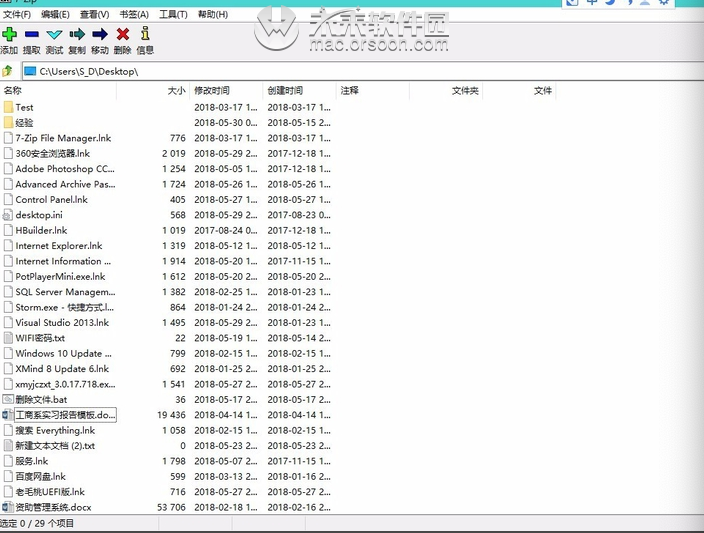
2、先说说怎么使用这款软件压缩文件,看图示标红线的地方,先需要要压缩的文件,然后点击添加按钮,就可以弹出压缩文件的相关选项,可以设置压缩的格式以及压缩程度,还可以设置压缩密码,很简单。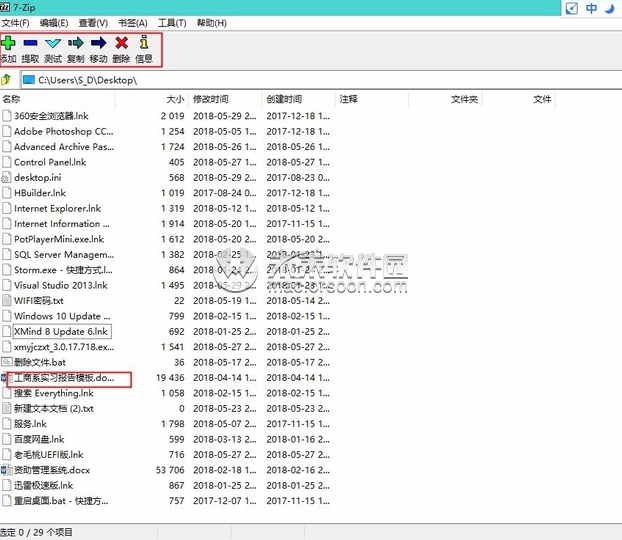
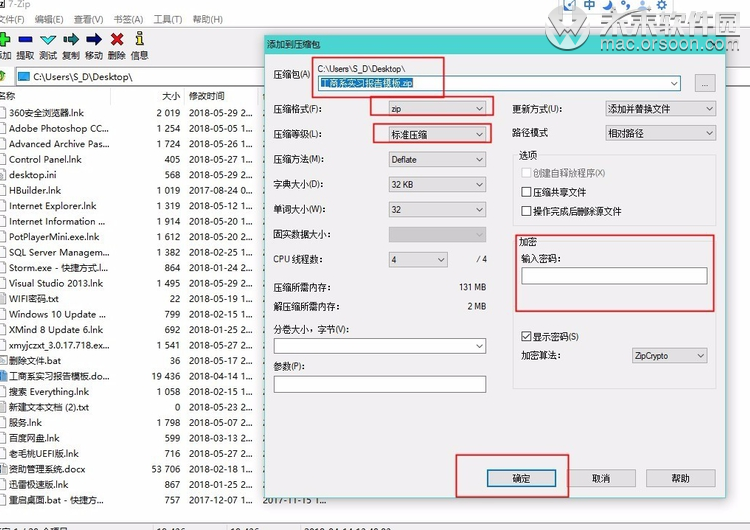
3、压缩说完了,现在介绍一下解压。先选择压缩文件,然后点击顶部的提取按钮即可,详细如图所示。
可以设置自己的解压路径,有密码输入解压密码,没有的话直接点击确定即可。
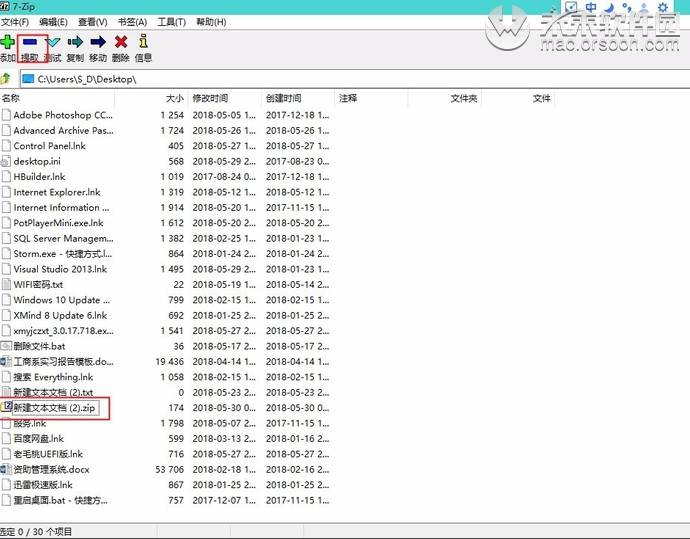
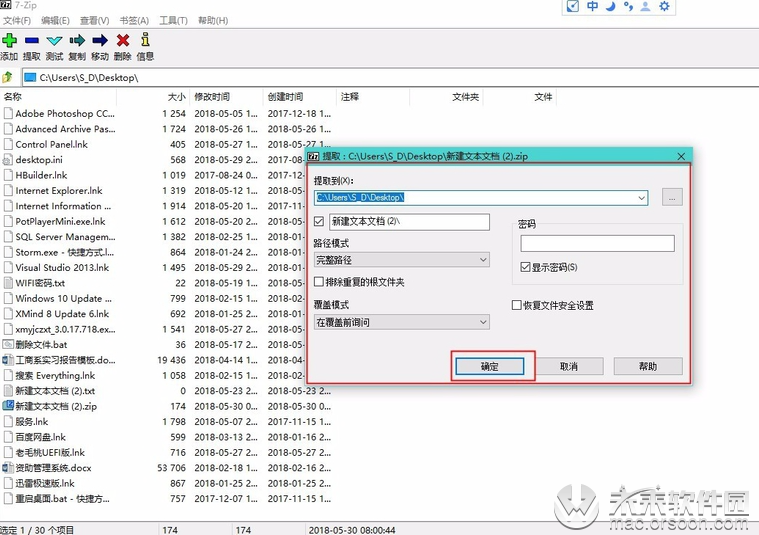
4、怎么将iZIP添加到右击菜单中呢?这样可以大大的提高工作效率,下面教给你,在工具栏,点击工具按钮,在工具选项菜单中,选择选项,选项面板。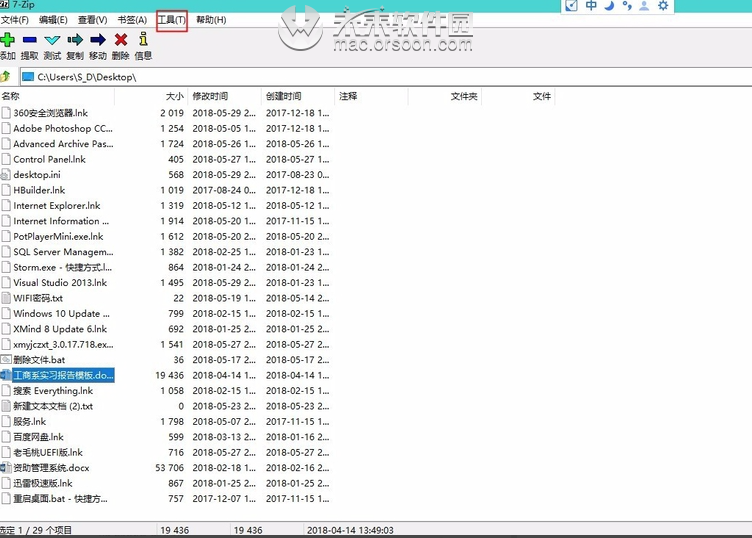
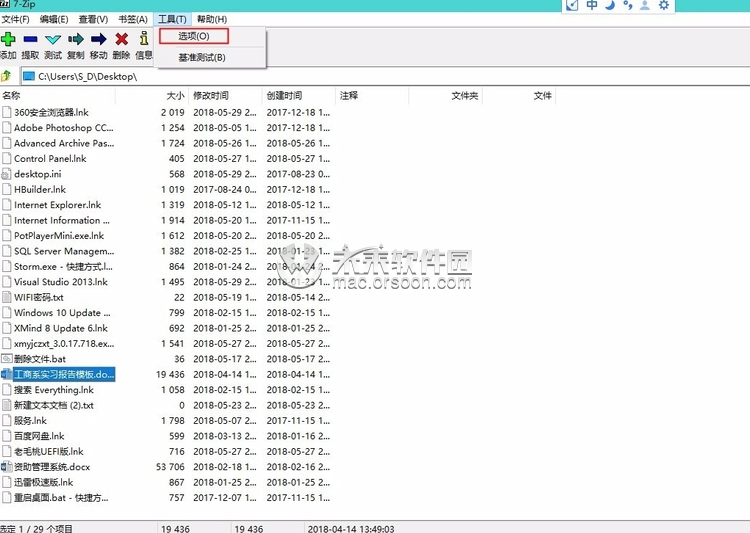
5、在选项面板中的iZip选项卡中,可以看到相关的设置项,勾选“添加iZip到右击菜单”即可,下面还可以设置将哪些项添加到右击菜单,设置完成,点击确定即可。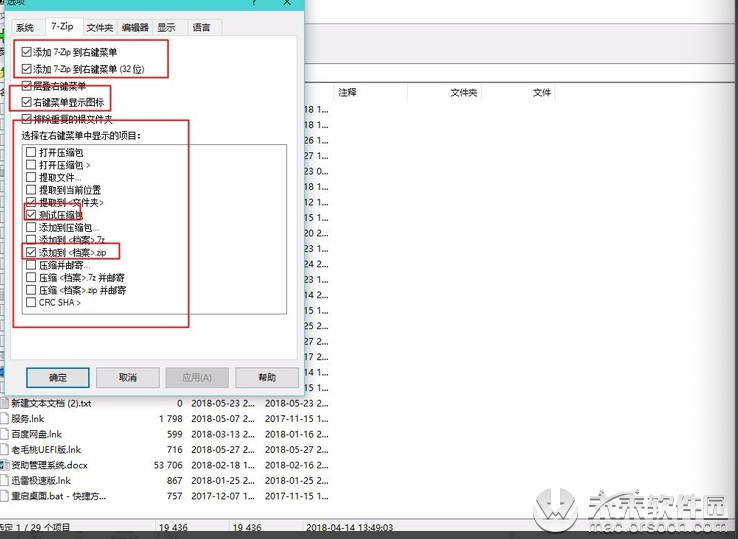
6、又怎么设置文件默认iZip打开呢?在系统选项卡中,选中需要用iZip打开的文件格式,点击上方的+按钮即可,然后确定。
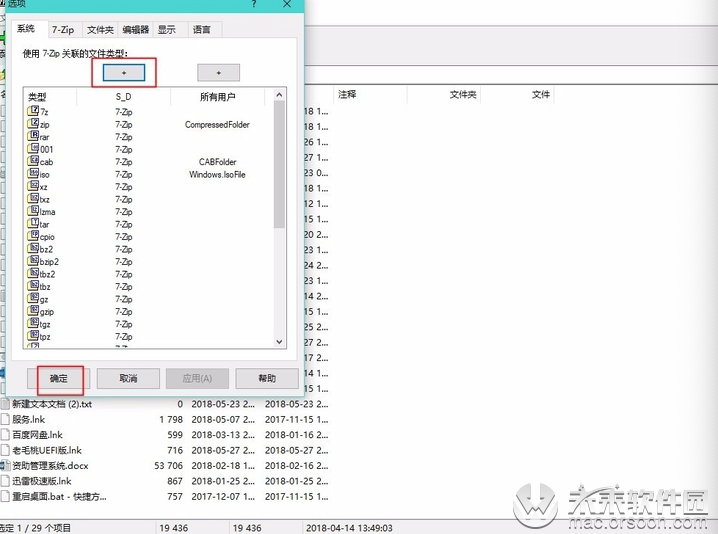
7、最后,在语言选项卡中,还可以使用不同的语言,支持国际化。